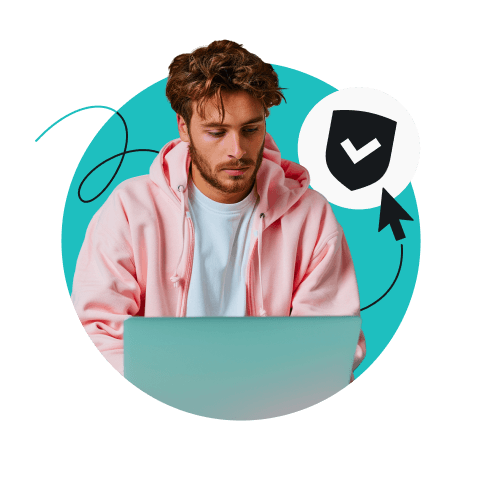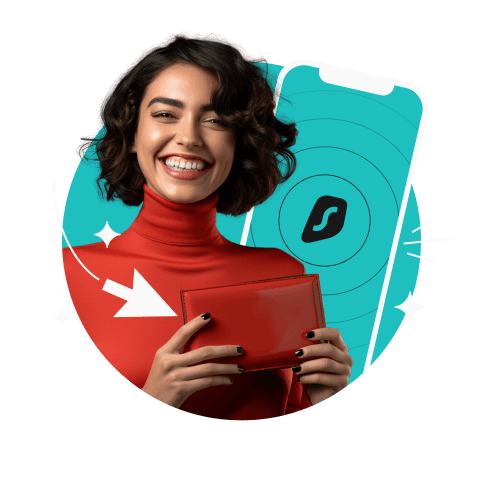Biorąc pod uwagę, w jakim stopniu obecnie polegamy na technologii, okazjonalne mierzenie się z problemami jest nieuniknione. Spójrzmy prawdzie w oczy: radzenie sobie z kwestiami technicznymi może być dość stresujące, zwłaszcza gdy w grę wchodzi bezpieczeństwo.
Dobrą wiadomością jest to, że aby znaleźć rozwiązanie, najczęściej wystarczy trochę poszukać. A jeśli chodzi o problemy z VPN (wirtualną siecią prywatną), rozwiązania są zazwyczaj dosyć proste.
Spis treści
Dlaczego VPN nie działa? Co można na to zaradzić?
Zastanówmy się, dlaczego Twoja sieć VPN może nie działać, i zobaczmy, czy uda nam się znaleźć sposób na jej uruchomienie:
-
Połączenie internetowe nie jest wystarczająco silne
Słabe połączenie internetowe jest częstą przyczyną braku reakcji sieci VPN. VPN wymaga stabilnego, szybkiego połączenia, aby działać poprawnie – może więc mieć trudności, jeśli Twoje połączenie jest niestabilne lub powolne.
Aby rozwiązać problem, wykonaj następujące czynności:
- Sprawdź prędkość połączenia internetowego za pomocą testu prędkości online.
- Zrestartuj router, aby odświeżyć połączenie.
- Przybliż się do routera, jeśli korzystasz z sieci Wi-Fi.
- Jeśli masz taką możliwość, użyj kabla Ethernet, aby uzyskać bardziej stabilne połączenie.
- Jeśli korzystasz z Surfshark, możesz włączyć funkcję VPN Auto-connect, która automatycznie połączy Cię z VPN, gdy internet zacznie ponownie działać.
-
Firewall lub program antywirusowy blokuje działanie VPN
Chociaż firewalle i programy antywirusowe zostały zaprojektowane do ochrony urządzenia przed zagrożeniami, mogą one również czasami zakłócać działanie legalnych aplikacji.
Oto jak to sprawdzić:
- Tymczasowo wyłącz firewall lub program antywirusowy i spróbuj ponownie połączyć się z VPN.
- Jeśli połączenie z siecią VPN zostaje nawiązane, dodaj VPN do listy wyjątków firewallu lub programu antywirusowego.
- Po wprowadzeniu zmian ponownie włącz firewall lub program antywirusowy.
-
Występują problemy z serwerem VPN
Czasami problem może leżeć po stronie serwera VPN. Serwery VPN mogą mieć przestoje lub problemy techniczne, które uniemożliwiają połączenie.
Jeśli podejrzewasz, że tak może być:
- Spróbuj połączyć się z innym serwerem przy użyciu tej samej usługi VPN.
- Sprawdź stronę internetową lub stronę stanu dostawcy VPN pod kątem zgłoszonych przestojów lub konserwacji.
- Skontaktuj się z obsługą klienta, jeśli problem nie ustąpi.
-
Oprogramowanie VPN jest niezaktualizowane
Dostawcy VPN regularnie publikują aktualizacje, aby poprawić wydajność, naprawić błędy i zwiększyć bezpieczeństwo. Pominięcie ich może uniemożliwić połączenie VPN.
Oto jak upewnić się, że oprogramowanie VPN jest aktualne:
- Sprawdź aktualizacje w aplikacji VPN lub na stronie internetowej dostawcy.
- Pobierz i zainstaluj wszelkie dostępne aktualizacje.
- Po aktualizacji restartuj urządzenie, aby upewnić się, że zmiany zostały wprowadzone.
-
Twój dostawca usług internetowych nakłada ograniczenia na sieć
Niektórzy dostawcy usług internetowych (ISP) mogą ograniczać lub blokować ruch VPN. Jeśli Twój dostawca to robi, może to być przyczyną problemów z połączeniem VPN.
Jeśli podejrzewasz, że tak może być, spróbuj:
- Korzystać z sieci VPN z funkcjami zaciemniania, które ukrywają ruch VPN.
- Jeśli to możliwe, zmienić dostawcę usług internetowych.
- Skontaktować się z dostawcą VPN, aby doradził, jak ominąć ograniczenia ISP.
-
Twój protokół VPN ma problemy z kompatybilnością
Sieci VPN nawiązują połączenia przy użyciu protokołów (takich jak OpenVPN, WireGuard lub IKEv2). Czasami konkretny protokół może działać w danej sieci lepiej niż inne.
Oto co możesz spróbować zrobić:
- Przejdź do ustawień VPN i przełącz się na inny protokół.
- Zrestartuj VPN i spróbuj ponownie połączyć się z nowym protokołem.
- Skonsultuj z dostawcą VPN, jakiego protokołu najlepiej użyć. Surfshark używa portu 51820 dla protokołu WireGuard, 1194 dla OpenVPN i 500 dla IKEv2. Te porty muszą być otwarte, aby połączenie VPN działało z danym protokołem. Więc jeśli masz problemy z połączeniem i inne rozwiązania nie działają, sprawdź, czy te porty są otwarte.
-
Występują problemy z serwerem DNS
Podczas tłumaczenia nazw domen na adresy IP (adresy protokołu internetowego), DNS (system nazw domen) może napotkać usterkę, która może zakłócić połączenie VPN.
Oto jak to rozwiązać:
- Wyczyść pamięć podręczną DNS, wpisując ipconfig /flushdns w Wierszu polecenia (dla Windows) lub sudo dscacheutil -flushcache w Terminalu (dla Mac).
- Ręcznie ustaw swój DNS na publiczny serwer DNS, taki jak Google DNS (8.8.8.8 i 8.8.4.4) lub Cloudflare DNS (1.1.1.1).
-
Twoje ustawienia sieciowe wymagają zresetowania
Konfiguracja sieciowa urządzenia może kolidować z VPN z powodu nieprawidłowych ustawień IP, sprzecznych ustawień proxy lub innych konfiguracji sieciowych.
Aby to naprawić, zresetuj ustawienia sieciowe do stanu domyślnego:
- W systemie Windows można to zrobić za pomocą Ustawień w zakładce Sieć i Internet. Gdy już tam będziesz, wybierz Status i Reset sieci.
- Na komputerze Mac przejdź do zakładki Sieć w Preferencjach systemowych, a następnie wybierz połączenie sieciowe i kliknij opcję Zaawansowane, a następnie Odnów dzierżawę DHCP.
- Upewnij się, że żadne ustawienia proxy nie są włączone, chyba że sieć tego wymaga.
-
Występują problemy z Twoim kontem VPN
Jeśli subskrypcja VPN wygasła lub występują inne problemy związane z kontem, sieć VPN może nie być w stanie nawiązać połączenia.
Aby sprawdzić status konta:
- Zaloguj się do witryny dostawcy VPN i sprawdź status subskrypcji.
- Upewnij się, że Twoje konto jest aktywne i nie masz żadnych problemów z rozliczeniami.
- W razie potrzeby skontaktuj się z obsługą klienta.
-
Uprawnienia i ustawienia aplikacji muszą zostać odpowiednio dostosowane.
Aby sieci VPN działały poprawnie, należy przyznać im określone uprawnienia na urządzeniu.
Oto jak sprawdzić i dostosować uprawnienia aplikacji:
- W systemie Windows upewnij się, że aplikacja VPN ma uprawnienia do działania poprzez firewall. Przejdź do Panelu sterowania, wybierz System i zabezpieczenia, a następnie Zaporę Windows Defender. Na karcie Zezwalaj aplikacji lub funkcji na dostęp przez zaporę Windows Defender zaznacz pole dla swojej sieci VPN.
- Na urządzeniach mobilnych upewnij się, że aplikacja VPN ma niezbędne uprawnienia, w sekcji Uprawnienia aplikacji. Aby uzyskać więcej informacji, przejdź do sekcji „Dlaczego VPN nie działa na moim telefonie?”.
-
Twoja sieć jest przeciążona
Duży ruch internetowy może spowolnić połączenie i uniemożliwić VPN nawiązanie go.
Aby złagodzić ten problem:
- Spróbuj łączyć się o różnych porach dnia, gdy ruch internetowy jest mniejszy.
- Korzystaj z serwerów położonych w regionach o mniejszym natężeniu ruchu internetowego.
-
Konfiguracje routera powodują zakłócenia
Niektóre opcje routera, takie jak ustawienia dotyczące funkcji VPN passthrough czy firewallu, mogą zakłócać połączenie VPN.
Aby rozwiązać ten problem:
- Sprawdź ustawienia routera pod kątem konfiguracji dotyczących VPN i upewnij się, że funkcja VPN passthrough jest włączona.
- Aby uzyskać instrukcje dotyczące konfiguracji routera, zapoznaj się z dokumentacją pomocy technicznej dostawcy VPN.
Dlaczego VPN nie działa na moim telefonie?
Chociaż instalacja VPN na telefonie ma kluczowe znaczenie dla ochrony danych podczas podróżowania, czasami może nie działać prawidłowo. Oto kilka najczęstszych przyczyn i rozwiązań:
Aplikacja VPN jest niezaktualizowana
Aplikacje VPN wymagają regularnych aktualizacji w celu naprawienia błędów i poprawy wydajności. Niezaktualizowana aplikacja może nie działać poprawnie.
Aby rozwiązać ten problem:
- Sprawdź dostępność aktualizacji w sklepie z aplikacjami i zainstaluj najnowszą wersję aplikacji VPN.
- Włącz automatyczne aktualizacje, aby zawsze mieć zainstalowaną najnowszą wersję.
Aplikacja nie ma odpowiednich uprawnień
Aplikacje VPN wymagają określonych uprawnień do prawidłowego działania na telefonie. Jeśli nie udzielisz tych uprawnień, aplikacja może nie działać.
Aby sprawdzić uprawnienia, przejdź do ustawień telefonu:
- W systemie Android przejdź do Ustawień, a następnie do opcji Aplikacje. Wybierz swoją aplikację VPN i znajdź Uprawnienia.
- W systemie iOS przejdź do Ustawień, wybierz Ogólne, a w zakładce VPN upewnij się, że sieć VPN jest poprawnie skonfigurowana.
Włączony jest tryb oszczędzania baterii
Wiele telefonów ma tryby oszczędzania baterii, które ograniczają aktywność w tle i oszczędzają energię. Tryby te mogą zakłócać połączenia VPN.
W takim przypadku konieczne będzie wyłączenie trybu oszczędzania baterii lub dodanie aplikacji VPN do listy wyjątków:
- W systemie Android przejdź do Ustawień, wybierz opcję Bateria, a następnie Oszczędzanie baterii, aby dostosować ustawienia.
- W systemie iOS wybierz Ustawienia i przejdź do opcji Bateria, a następnie do opcji Tryb niskiego zużycia energii, aby wprowadzić niezbędne zmiany.
Ustawienia sieciowe wymagają ponownej konfiguracji
Nieprawidłowa konfiguracja sieci również może uniemożliwić połączenie VPN z telefonem.
Aby to naprawić, należy zresetować ustawienia sieciowe:
- W systemie Android przejdź do Ustawień, wybierz System, a następnie opcję Zaawansowane i wybierz Opcje resetowania. Następnie wybierz Reset Wi-Fi, sieć komórkową i Bluetooth, aby kontynuować.
- W systemie iOS przejdź do Ustawień, wybierz opcję Ogólne, a następnie opcję Resetuj. Następnie wybierz Resetuj ustawienia sieci, aby kontynuować.
- Po zresetowaniu ustawień sieciowych należy ponownie skonfigurować połączenie VPN.
Aplikacje w Twoim telefonie mogą być niekompatybilne
Niektóre aplikacje mogą kolidować z połączeniem VPN, zwłaszcza inne aplikacje zabezpieczające lub sieciowe.
W takim przypadku spróbuj:
- Tymczasowo wyłączyć lub odinstalować wszelkie ostatnio zainstalowane aplikacje, które mogą zakłócać działanie VPN.
- Sprawdź, czy VPN działa poprawnie po wyłączeniu tych aplikacji.
Dlaczego VPN nie działa w systemie Windows 10?
Jeśli masz problemy z siecią VPN w systemie Windows 10, zazwyczaj możesz je rozwiązać, postępując w sposób opisany powyżej. Istnieje jednak również kilka kroków, których wykonanie może być konieczne w przypadku systemu Windows:
Problemy z kartą sieciową
Windows 10 wykorzystuje karty sieciowe do zarządzania połączeniami internetowymi. Czasami mogą one powodować problemy z VPN.
Aby to naprawić:
- Przejdź do Menedżera urządzeń, znajdź kartę sieciową, kliknij prawym przyciskiem myszy i wybierz opcję Aktualizuj sterownik.
- Jeśli aktualizacja nie pomoże, spróbuj wyłączyć i ponownie włączyć kartę sieciową.
- W ostateczności możesz odinstalować kartę sieciową i ponownie uruchomić komputer, aby system Windows mógł ją ponownie zainstalować.
Nieprawidłowe ustawienia VPN
Jeśli połączenie VPN zostało skonfigurowane ręcznie zamiast za pomocą aplikacji dostawcy, należy sprawdzić ustawienia konfiguracji.
Aby rozwiązać ten problem:
- Sprawdź ustawienia VPN w systemie Windows, przechodząc do Ustawień, wybierając Sieć i Internet, a następnie VPN.
- Upewnij się, że adres serwera, typ VPN i dane logowania są prawidłowe.
- Jeśli nie masz takiej pewności, zapoznaj się z instrukcją konfiguracji swojego dostawcy VPN.
Konfliktowe oprogramowanie
Niektóre programy, takie jak inni klienci VPN, firewalle lub programy zabezpieczające, mogą powodować konflikt z połączeniem VPN w systemie Windows 10.
Jeśli podejrzewasz, że tak może być:
- Wyłącz wszystkich innych klientów VPN lub oprogramowanie zabezpieczające i sprawdź, czy VPN nawiązuje połączenie.
- Jeśli VPN działa po wyłączeniu innego oprogramowania, rozważ odinstalowanie lub dostosowanie ustawień oprogramowania powodującego konflikt.
Aktualizacje systemu Windows
Aktualizacje systemu Windows mogą czasami powodować problemy z połączeniami VPN.
Spróbuj:
- Upewnić się, że system Windows 10 jest aktualny, przechodząc do Ustawień, wybierając Aktualizacje i zabezpieczenia, a następnie opcję Aktualizacja systemu Windows.
- Jeśli problem pojawił się po ostatniej aktualizacji, spróbuj przywrócić ją z tego samego menu ustawień.
Uprawnienia konta użytkownika
Uprawnienia konta użytkownika mogą czasami zakłócać działanie VPN.
Aby rozwiązać problemy z uprawnieniami konta użytkownika:
- Upewnij się, że uruchamiasz oprogramowanie VPN jako administrator. Kliknij prawym przyciskiem myszy aplikację VPN i wybierz opcję Uruchom jako administrator.
- Jeśli korzystasz ze standardowego konta użytkownika, spróbuj przełączyć się na konto administratora, aby sprawdzić, czy to rozwiąże problem.
Dlaczego VPN nie działa przez Wi-Fi?
Ustawienia Wi-Fi mogą powodować szereg problemów z siecią VPN. Oto kilka powodów, dla których mogą one wystąpić, a także ich rozwiązania:
Ograniczenia sieci Wi-Fi
Niektóre sieci Wi-Fi, zwłaszcza publiczne lub te w miejscach pracy lub szkołach, mogą mieć ograniczenia blokujące ruch VPN:
- Spróbuj połączyć się z inną siecią Wi-Fi, aby sprawdzić, czy problem nadal występuje.
- Jeśli korzystasz z sieci publicznej lub takiej o ograniczonym dostępie, użyj danych mobilnych jako hotspotu.
Problemy z dwupasmową siecią Wi-Fi
Jeśli korzystasz z routera dwuzakresowego (2,4 GHz i 5 GHz), mogą wystąpić problemy z kompatybilnością z VPN:
- Przełączaj się między pasmami 2,4 GHz a 5 GHz, aby sprawdzić, czy jedno z nich zapewnia bardziej stabilne połączenie.
- Upewnij się, że Twoje urządzenie jest kompatybilne z pasmem, którego próbujesz użyć.
Zakłócenia sygnału
Sygnał Wi-Fi może zostać zakłócony przez fizyczne przeszkody lub zakłócenia z innych urządzeń elektronicznych:
- Przybliż się do routera, aby zapewnić silniejszy sygnał.
- Zmniejsz zakłócenia, odsuwając inne urządzenia elektroniczne od routera.
Przeciążenie sieci
Intensywne korzystanie z sieci Wi-Fi może powodować przeciążenia, utrudniając połączenie VPN:
- Spróbuj połączyć się poza godzinami szczytu, gdy mniej urządzeń korzysta z sieci.
- Odłącz inne urządzenia od sieci Wi-Fi, aby zwolnić przepustowość.
Konflikty adresów IP
Czasami adres IP urządzenia może powodować konflikt z innym urządzeniem w tej samej sieci, powodując problemy z łącznością:
- Zrestartuj router, aby odświeżyć sieć i przypisać nowe adresy IP.
- Uruchom ponownie urządzenie, aby uzyskać nowy adres IP z routera.
Nieaktualne oprogramowanie sprzętowe routera
Nieaktualne oprogramowanie sprzętowe routera może powodować problemy z kompatybilnością połączeń VPN:
- Sprawdź wersję oprogramowania sprzętowego routera i zaktualizuj ją w razie potrzeby. Możesz to zrobić za pomocą interfejsu ustawień routera.
- Instrukcje dotyczące aktualizacji oprogramowania sprzętowego znajdziesz w instrukcji obsługi routera lub na stronie internetowej producenta.
Dlaczego moje połączenie VPN jest tak wolne?
Zmaganie się z powolną siecią VPN może być irytujące, zwłaszcza gdy potrzebujesz wydajności. Aby poprawić wydajność sieci VPN, przyjrzyjmy się kilku czynnikom, które mogą ją spowalniać, i wyjaśnijmy, jak można to naprawić:
- Odległość od serwera: fizyczna odległość między Tobą a serwerem może znacząco wpłynąć na szybkość. Połącz się z serwerem VPN bliżej swojej lokalizacji, aby zmniejszyć opóźnienia, i korzystaj z serwerów zalecanych przez dostawcę.
- Obciążenie serwera: przeciążone serwery mogą spowolnić połączenie. Przełącz się na mniej zatłoczony serwer w aplikacji VPN i poszukaj serwerów oznaczonych jako najszybsze lub zalecane.
- Szybkość internetu: wyjściowa szybkość internetu ma kluczowe znaczenie dla wydajności VPN. Uruchom test prędkości, aby sprawdzić prędkość bez VPN. Jeśli jest ona niska, skontaktuj się z dostawcą usług internetowych, aby zamówić plan o wyższej prędkości.
- Protokół VPN: różne protokoły VPN oferują różne prędkości i poziomy bezpieczeństwa. Przełączaj się między protokołami, takimi jak WireGuard, IKEv2 lub OpenVPN, i eksperymentuj, aby znaleźć optymalną opcję.
- Poziom szyfrowania: wyższe poziomy szyfrowania mogą spowolnić połączenie. Możesz obniżyć poziom szyfrowania, ale pamiętaj, że może to zmniejszyć ogólne bezpieczeństwo połączenia.
- Wydajność urządzenia: hardware urządzenia zawsze wpływa na wydajność VPN. Aby zwolnić zasoby, zamknij niepotrzebne aplikacje i procesy działające w tle i spróbuj ponownie uruchomić urządzenie.
- Przeciążenie sieci: duży ruch w sieci lokalnej może spowolnić połączenie VPN. Korzystaj z internetu poza godzinami szczytu i odłączaj inne urządzenia, aby zwolnić przepustowość.
- Ograniczanie przepustowości przez dostawców internetu: niektórzy dostawcy ograniczają prędkość internetu, gdy wykryją wysoką przepustowość. Aby ukryć swój ruch w sieci, włącz funkcje zaciemniania lub ukrywania w ustawieniach VPN i spróbuj dowiedzieć się od dostawcy więcej na temat jego zasad.
- Problemy z DNS: powolna rozdzielczość DNS również może wpływać na szybkość VPN. Zmień dostawcę DNS na szybszego, takiego jak Google DNS lub Cloudflare DNS, i ręcznie skonfiguruj ustawienia DNS zgodnie z powyższą instrukcją.
- Aktualizacje w tle: aktualizacje w tle mogą spowolnić połączenie, zużywając przepustowość. Wstrzymaj pobieranie dużych plików lub aktualizacji podczas korzystania z VPN i zaplanuj je na później.
Dlaczego moja sieć VPN ciągle się rozłącza?
Ciągłe przerwy w dostępie do sieci VPN mogą przeszkadzać w pracy. Aby pomóc w zrozumieniu i rozwiązaniu tych problemów, przyjrzyjmy się niektórym typowym przyczynom rozłączeń VPN i sposobom zapobiegania im:
- Niestabilne połączenie internetowe: upewnij się, że połączenie internetowe jest stabilne, zbliżając się do routera Wi-Fi, używając kabla Ethernet lub restartując router.
- Przeciążenie sieci: duży ruch sieciowy może powodować problemy. Korzystaj z internetu poza godzinami szczytu i odłączaj inne urządzenia, aby zwolnić przepustowość.
- Problemy z serwerem: serwer VPN może miewać problemy. Przełącz się na inny serwer w aplikacji VPN i sprawdź stronę internetową dostawcy VPN, aby uzyskać aktualizacje statusu serwera.
- Problemy z protokołem VPN: problemy z kompatybilnością protokołu VPN mogą powodować rozłączenia. Wypróbuj różne protokoły, aby znaleźć najbardziej stabilny.
- Ingerencja firewallu lub programu antywirusowego: firewall lub program antywirusowy mogą zakłócać połączenie. Tymczasowo dezaktywuj je, aby sprawdzić, czy tak jest, i w razie potrzeby dodaj oprogramowanie VPN do listy wyjątków.
- Ustawienia oszczędzania energii: tryby oszczędzania energii mogą ograniczyć działania w tle, w tym VPN. Dostosuj ustawienia oszczędzania energii lub dodaj aplikację VPN do listy wyjątków.
- Nieaktualizowane oprogramowanie VPN: korzystanie z niezaktualizowanego oprogramowania VPN może powodować problemy. Sprawdź dostępność aktualizacji i zainstaluj najnowszą wersję.
- Ustawienia routera: niektóre ustawienia routera mogą zakłócać działanie sieci VPN. Upewnij się, że funkcja VPN passthrough jest włączona, i sprawdź, czy nie blokują jej żadne zapory sieciowe.
- Problemy z DNS Problemy z DNS mogą wpływać na stabilność połączenia. Wyczyść pamięć podręczną DNS i rozważ ręczne ustawienie DNS na serwerze publicznym, takim jak Google DNS lub Cloudflare DNS.
- Wydajność urządzenia: hardware urządzenia może wpływać na wydajność VPN. Aby zwolnić zasoby, zamknij niepotrzebne aplikacje i procesy, po czym zrestartuj urządzenie.
Pamiętaj też, że Surfshark ma funkcję Kill Switch, która odetnie dostęp do internetu, jeśli utracisz połączenie VPN. W ten sposób możesz mieć pewność, że żadne niezaszyfrowane dane nie wyciekną.
Wniosek: zachowaj spokój, a jeśli wszystko zawiedzie, skontaktuj się z pomocą techniczną
Dzięki zastosowaniu odpowiednich metod można samodzielnie rozwiązać większość problemów związanych z sieciami VPN. Jeśli jednak problemy z połączeniem VPN nie ustąpią, zachowaj spokój i skontaktuj się z zespołem pomocy technicznej swojego dostawcy – w Surfshark obsługa klienta jest dostępna 24 godziny na dobę, 7 dni w tygodniu.
Najczęściej zadawane pytania
Dlaczego VPN nie łączy się na iPadzie?
Upewnij się, że iPad ma stabilne połączenie internetowe i że aplikacja VPN jest zaktualizowana. Sprawdź ustawienia VPN i spróbuj przełączyć się na inny serwer lub protokół.
Dlaczego VPN nie działa w domu?
Sprawdź domowe połączenie internetowe i w razie potrzeby zrestartuj router. Upewnij się, że oprogramowanie VPN jest zaktualizowane i że żaden firewall ani program antywirusowy nie blokuje połączenia.
Czy można zablokować sieć VPN?
Tak, sieci VPN mogą być blokowane przez administratorów sieci, dostawców usług internetowych lub określone strony internetowe. Korzystanie z funkcji zaciemniania lub przełączanie serwerów może pomóc ominąć te blokady.
Jak sprawić, by sieć VPN działała szybciej?
Połącz się z serwerem bliżej swojej lokalizacji, przełącz się na szybszy protokół i upewnij się, że prędkość internetu jest odpowiednia. Pomocne mogą być również zamknięcie niepotrzebnych aplikacji i optymalizacja wydajności urządzenia.
Jak połączyć się z siecią VPN?
Sprawdź połączenie internetowe, zaktualizuj klienta VPN i upewnij się, że dane logowania są prawidłowe. Jeśli problem nie ustąpi, spróbuj zmienić serwer lub protokół.
Jak wymusić połączenie z siecią VPN?
Zrestartuj aplikację VPN i urządzenie, wypróbuj różne serwery lub protokoły, upewnij się, że żaden firewall ani program antywirusowy nie blokuje połączenia i sprawdź stabilność połączenia z internetem.
Jak zresetować sieć VPN?
Aby zresetować VPN, możesz odinstalować i ponownie zainstalować aplikację VPN lub zresetować ustawienia VPN w aplikacji. Zrestartowanie urządzenia i aktualizacja klienta VPN również mogą pomóc w rozwiązaniu problemów.
Czy sieć Wi-Fi może blokować VPN?
Niektóre sieci Wi-Fi mogą blokować połączenia VPN, zwłaszcza w środowiskach publicznych lub o ograniczonym dostępie. Przełączenie się do innej sieci lub korzystanie z danych mobilnych może pomóc ominąć te blokady.
Dlaczego Surfshark VPN nie łączy się?
Upewnij się, że Twoje połączenie internetowe jest stabilne i że sieć Surfshark VPN jest zaktualizowana. Spróbuj przełączyć się na inny serwer lub protokół i sprawdź, czy ustawienia firewallu lub programu antywirusowego nie blokują połączenia. Więcej informacji znajdziesz na naszej stronie pomocy technicznej.
Dlaczego moja sieć VPN nie łączy się, gdy korzystam z laptopa?
Sprawdź połączenie internetowe swojego laptopa i zaktualizuj oprogramowanie VPN. Upewnij się, że żadne sprzeczne ustawienia oprogramowania, firewall ani program antywirusowy nie zakłócają połączenia VPN.
Dlaczego moja sieć VPN nie łączy się na Androidzie?
Sieć VPN może nie łączyć się z systemem Android z powodu niestabilnego połączenia internetowego, braku uprawnień, niezaktualizowanej aplikacji VPN lub nieprawidłowych ustawień konfiguracji. Jeśli korzystasz z Surfshark, zapoznaj się z naszą stroną pomocy technicznej.
Dlaczego VPN nie łączy się na moim iPhonie?
VPN może nie połączyć się na iPhonie z powodu słabego sygnału sieciowego, braku uprawnień, niezaktualizowanej wersji iOS lub nieprawidłowej konfiguracji VPN. Jeśli korzystasz z Surfshark, zapoznaj się z naszą stroną pomocy technicznej.